电脑Nvidia控制面板停止工作怎么办
有的时候我们需要打开NVIDIA 控制面板来进行一些设置,但是却会碰到 NVIDIA 控制面板 无法打开报错的情况。
一般情况下,是因为电脑开机启动项优化软件把关键服务优化了,导致该服务无法开机启动,那么我们在打开控制面板时就发发生报错。

手动开启后台服务
首先查看相关服务是否正确启动,依次打开控制面板→管理工具→服务
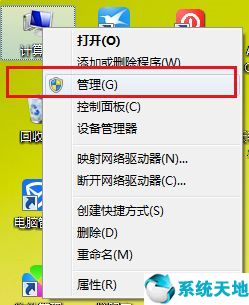
并找到NVIDIA Driver Helper Service和NVIDIA Update Service Daemon两个选项
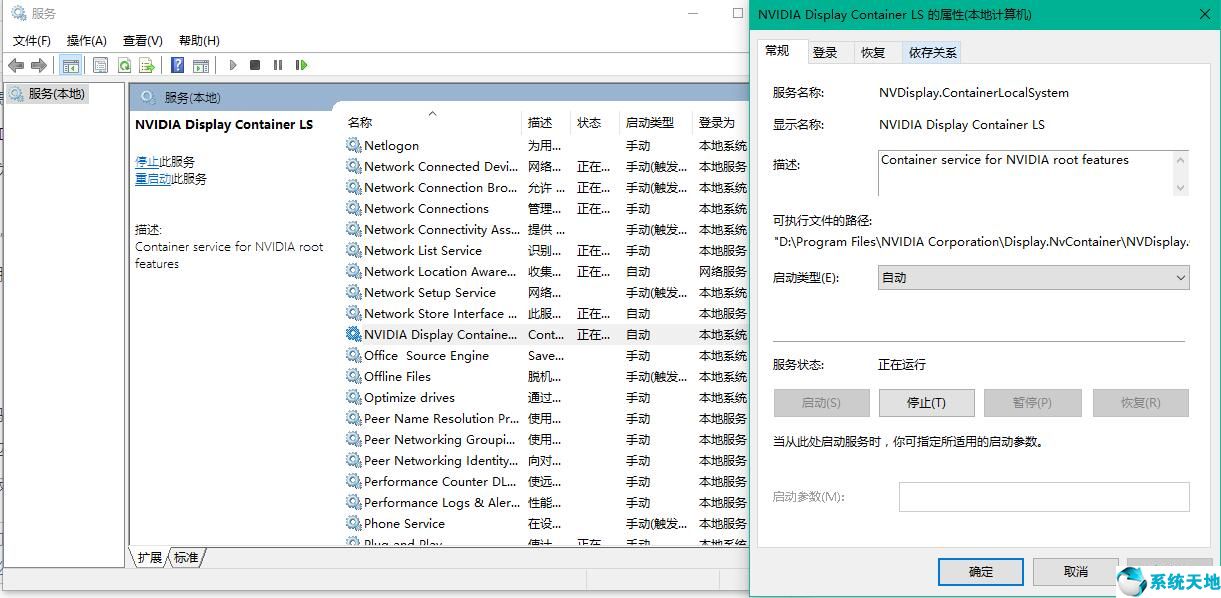
然后将他们的启动类型先改成手动,接着点启动,进行设置后,再尝试看能否打开nvidia控制面板。
手动打开启动项
使用快捷键“win+R”打开“运行”窗口,接着在运行窗口中输入“msconfig”命令,就能够看到系统配置了,再将它切换到服务选项,查看启动选项里有没跟NVIDIA相关的选项,有的话就打上勾,接着再重新打开试试。
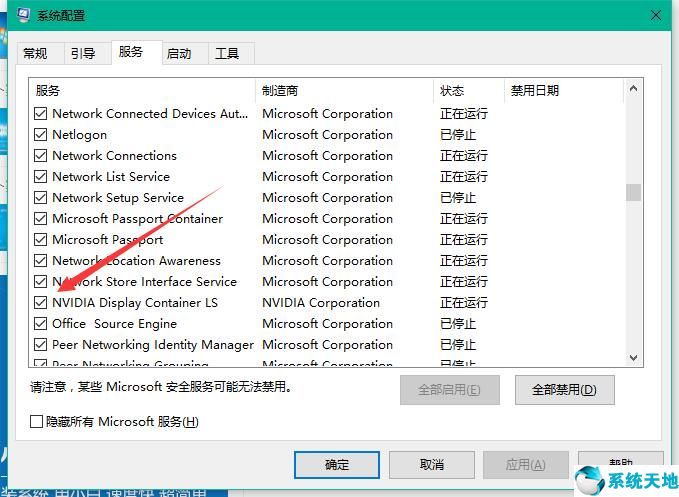
重新安装
如果还是不行的话,将Nvidia驱动卸载,然后下载最新驱动尝试,下载安装后重新启动电脑即可。
本文来源于Win10专业版,转载请注明出处。
一般情况下,是因为电脑开机启动项优化软件把关键服务优化了,导致该服务无法开机启动,那么我们在打开控制面板时就发发生报错。

手动开启后台服务
首先查看相关服务是否正确启动,依次打开控制面板→管理工具→服务
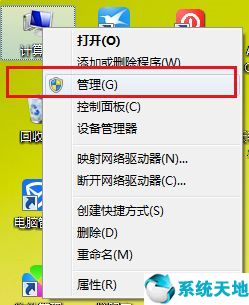
并找到NVIDIA Driver Helper Service和NVIDIA Update Service Daemon两个选项
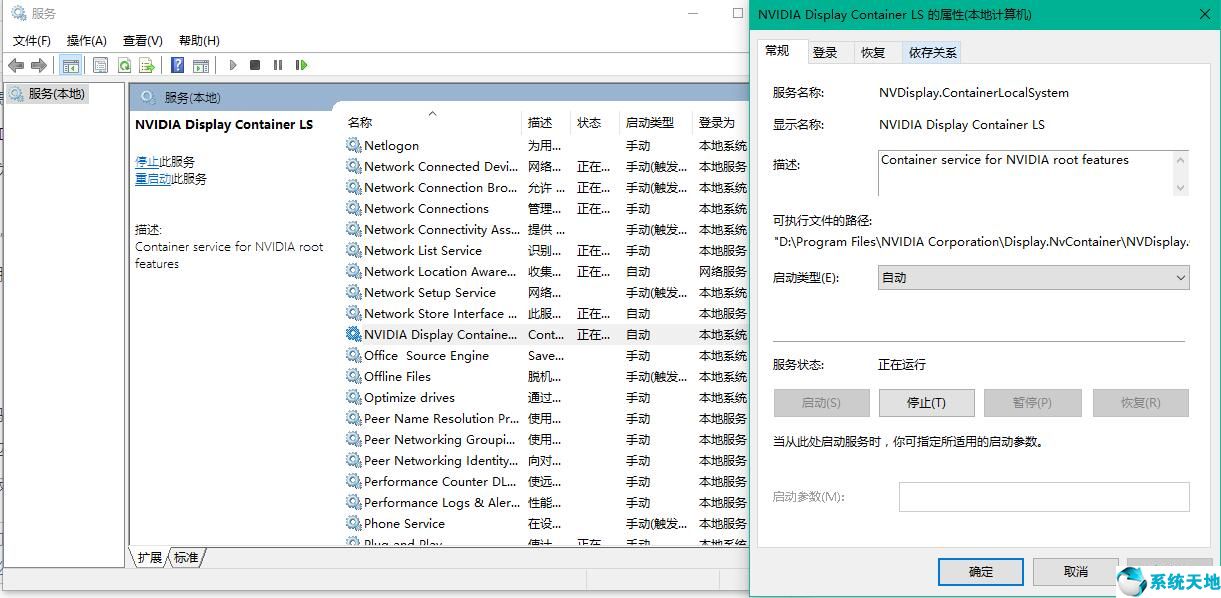
然后将他们的启动类型先改成手动,接着点启动,进行设置后,再尝试看能否打开nvidia控制面板。
手动打开启动项
使用快捷键“win+R”打开“运行”窗口,接着在运行窗口中输入“msconfig”命令,就能够看到系统配置了,再将它切换到服务选项,查看启动选项里有没跟NVIDIA相关的选项,有的话就打上勾,接着再重新打开试试。
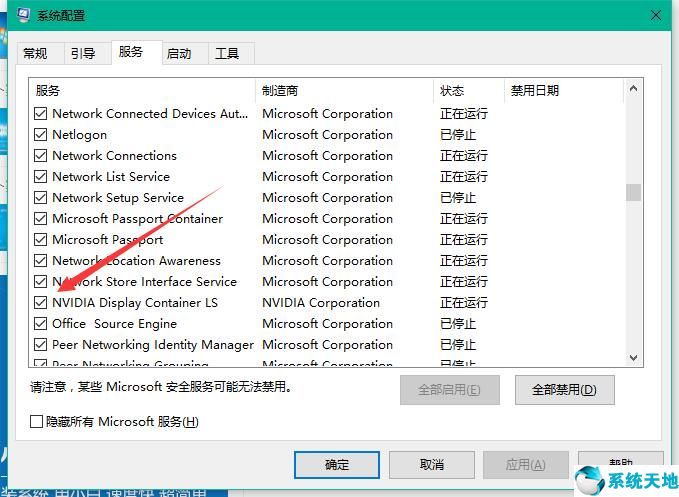
重新安装
如果还是不行的话,将Nvidia驱动卸载,然后下载最新驱动尝试,下载安装后重新启动电脑即可。
本文来源于Win10专业版,转载请注明出处。









 苏公网安备32032202000432
苏公网安备32032202000432